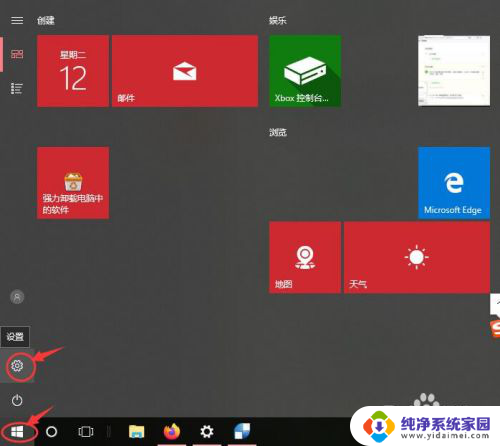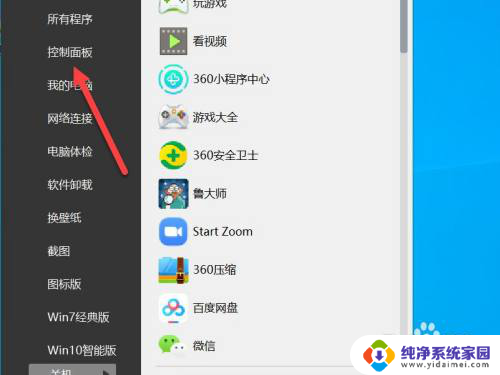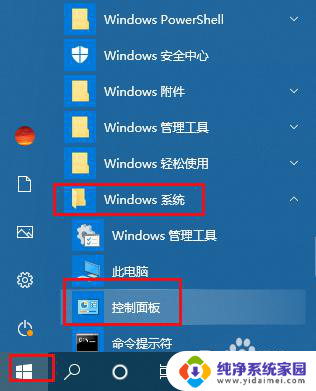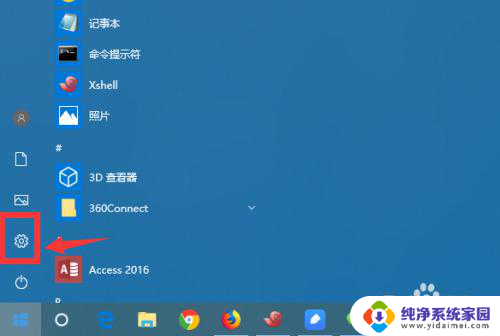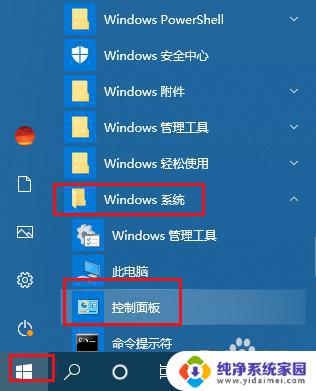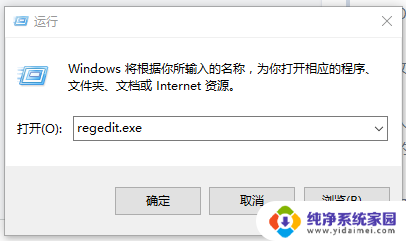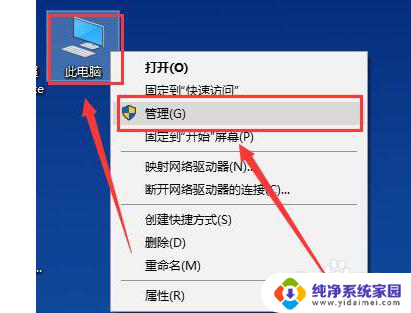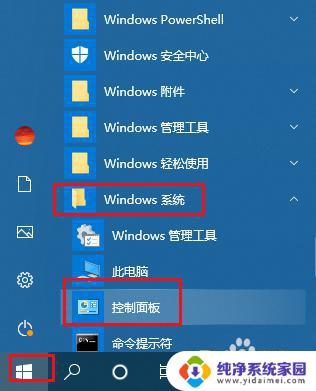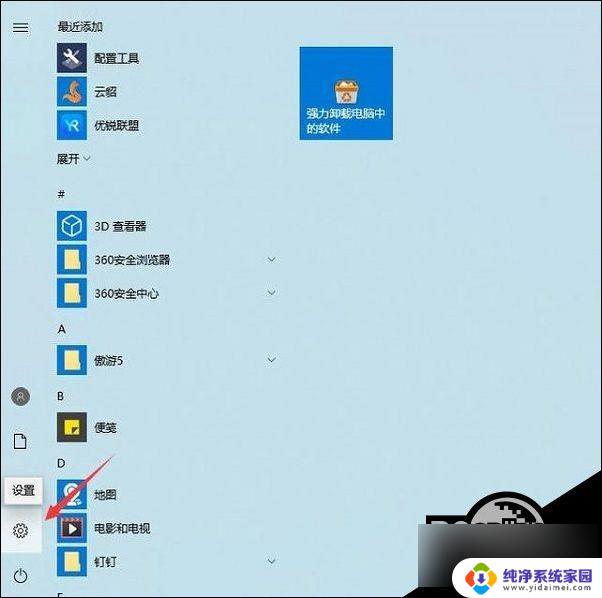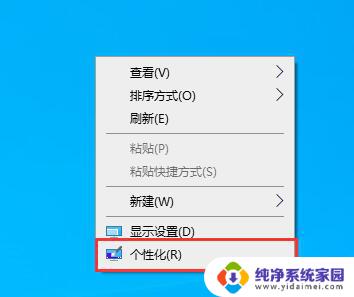win10网卡休眠 Win10 电脑休眠后网卡无法启动怎么办
更新时间:2024-08-23 08:47:08作者:yang
Win10操作系统的休眠功能可以帮助节省电力和延长电脑的使用寿命,但有时候在电脑休眠后,网卡却无法正常启动,导致无法连接网络的问题,如果遇到这种情况,可以尝试重新启动电脑或者在设备管理器中禁用并重新启用网卡,也可以尝试更新网卡驱动程序来解决这个问题。希望以上方法能帮助您顺利解决Win10电脑休眠后网卡无法启动的困扰。
具体方法:
1.打开电脑,在此电脑上右击,点击管理。
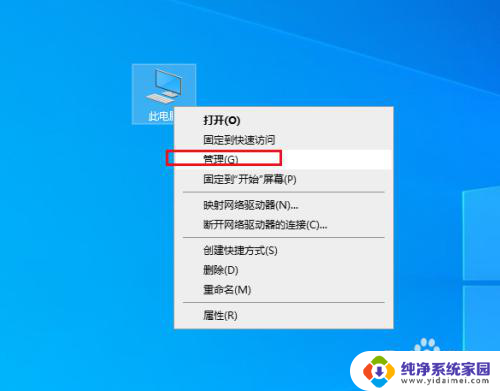
2.弹出对话框,点击设备管理器。
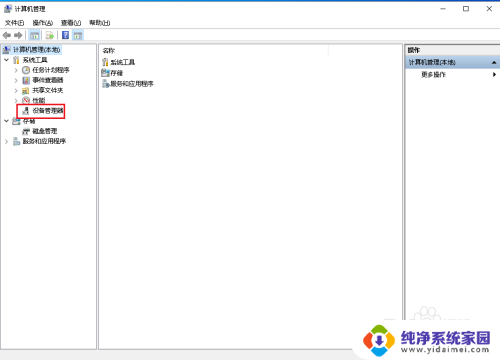
3.在右侧找到我们使用的网卡。
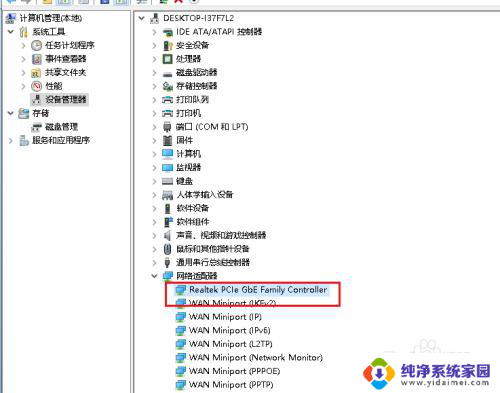
4.选中网卡,点击属性。
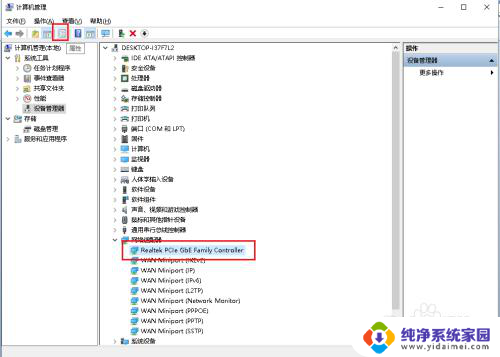
5.弹出对话框,点击电源管理。
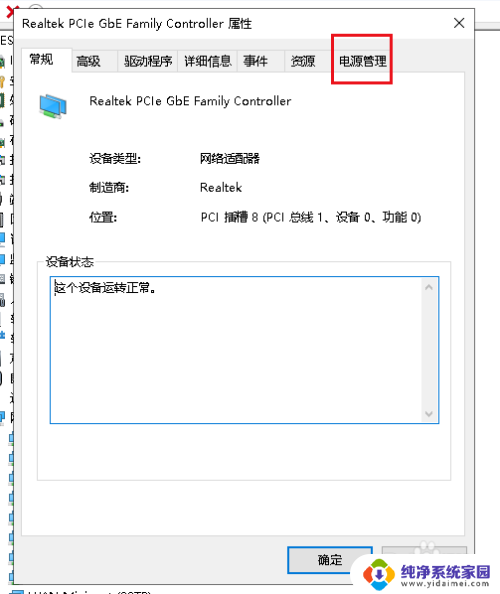
6.我们可以看到红框内的内容,允许计算机关闭此设备以节约电源。很明显就是系统把网卡给关闭了。
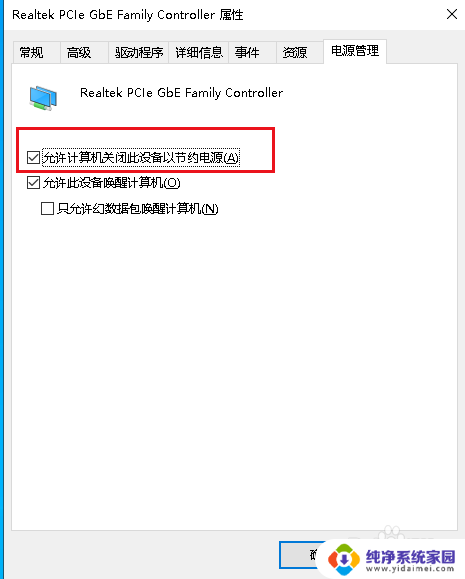
7.我们去掉方块内的对勾,点击确定,我们不允许计算机关闭此设备问题就解决了。
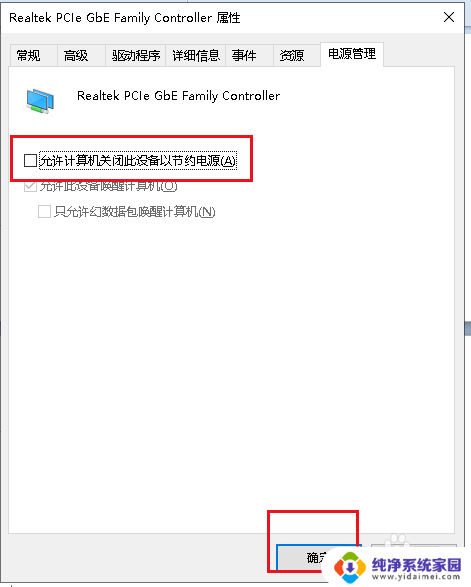
以上就是win10网卡休眠的全部内容,有需要的用户可以根据小编提供的步骤进行操作,希望能对大家有所帮助。